想实现慢镜头转换和各种转场的可以使用premiere时间重映射可以实现的,有些新手还不了解如何使用,今日为你们带来的文章是关于pr时间重映射功能用法讲解,还有不清楚小伙伴和小编一起去学习一下吧。
premiere怎么用时间重映射-pr时间重映射功能用法讲解
打开pr软件,导入素材到项目中,将视频拖入时间线面板中,软件根据视频素材尺寸自动创建一个序列。在时间线面板中选中视频素材,右键依次选择“显示剪辑关键帧-时间重映射-速度”选项。

打开时间重映射选项后,时间线面板中的视频素材上的线就变成了速度控制线。将视频素材放大,在需要处理的地方打上关键帧,这里需要注意至少需要打上2个关键帧。

创建好关键帧后,则两个关键帧之间的区域就是我们要做时间快慢变化的区域。如果我们想要视频在两个关键帧区域的时间变快,则我们将2个关键帧之间的区域往上拉动,此时我们会发现,此区域的时间变快。

同理,如果我们需要将此区域的速度变慢,则将此区域向下拖动,这样在播放视频时候此区域的时间就会变慢,就是通俗所说的慢动作。既然动作较源素材来说有变慢的区域,那么素材的总时长就延长了。

同样的道理,我们可以在一段视频素材上设置很多时间重映射功能。如果我们设置时间重映射效果之后觉得视频的快慢变化太生硬,我们可以拖动两个关键帧,这样就会形成一个缓入缓出的效果。

除了在时间线面板中添加时间关键帧之外,我们还可以在效果控件面板中来控制时间重映射功能。展开时间重映射选项,可以看到“时间”参数被自动激活,我们可以在选中位置后点击创建时间关键帧,同时还能控制缓入缓出参数。

以上就是pr时间重映射的用法,希望大家喜欢哦。
 硬盘转速是什么意思
硬盘转速是什么意思
在很大程度上直接影响到硬盘的速度。硬盘的转速越快,硬盘寻......
阅读 Excel让不同数据显示不同颜色的方法教程
Excel让不同数据显示不同颜色的方法教程
Excel表格是一款非常好用的软件,其中的功能非常强大,可以满......
阅读 兼容性问题解决办法:我的新配件为何无
兼容性问题解决办法:我的新配件为何无
近年来,DIY电脑配件市场逐渐升温。无论是升级现有设备,还是......
阅读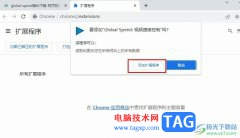 Chrome浏览器安装Global Speed插件的方法
Chrome浏览器安装Global Speed插件的方法
有的小伙伴想要在Chrome浏览器中倍速观看网课或是百度网盘的视......
阅读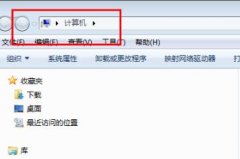 win7用户名称更改方法
win7用户名称更改方法
每个小伙伴在自己win7系统上都有属于自己用户名称,但是有些用......
阅读 Steam Deck 验证了超过一千款
Steam Deck 验证了超过一千款 三星 CEO 为 Galaxy S22 系列有
三星 CEO 为 Galaxy S22 系列有 支付宝新版本如约到来,
支付宝新版本如约到来,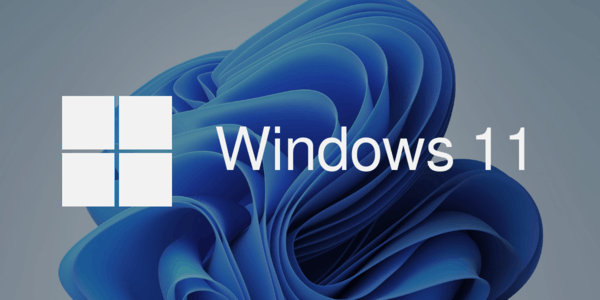 这些是 Windows 11 Build 2200
这些是 Windows 11 Build 2200 Windows 10紧急更新即将推出
Windows 10紧急更新即将推出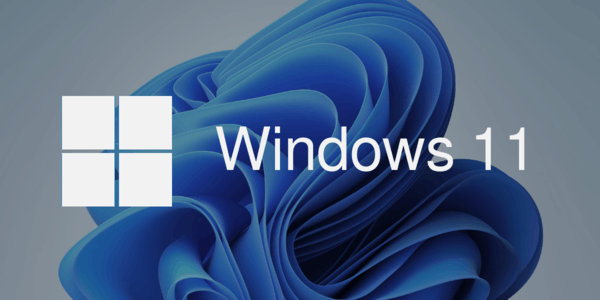 微软正在Dev频道中测试W
微软正在Dev频道中测试W iPhone X预售第一轮秒光 亲
iPhone X预售第一轮秒光 亲 计算机病毒的常见特性
计算机病毒的常见特性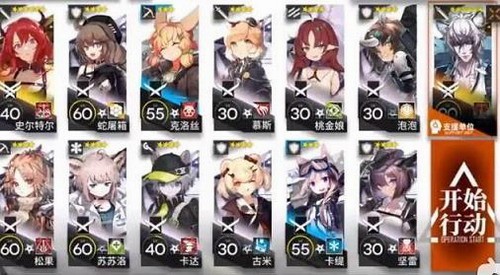 明日方舟潮没海滨怎么打
明日方舟潮没海滨怎么打 王者荣耀桑启画中游皮肤
王者荣耀桑启画中游皮肤 洛克王国特别比拼活动怎
洛克王国特别比拼活动怎 罗技驱动会不会影响电脑
罗技驱动会不会影响电脑 磐镭AMD显卡能买吗
磐镭AMD显卡能买吗 办公之星制作流程图的
办公之星制作流程图的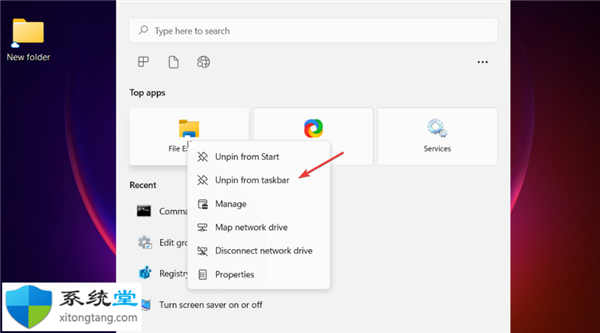 win11任务栏使用设置技巧
win11任务栏使用设置技巧 wps文档插入图片后不被
wps文档插入图片后不被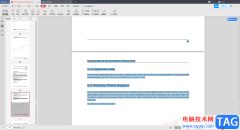 WPS PDF查看文档字数的方法
WPS PDF查看文档字数的方法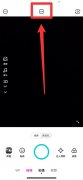 b612咔叽怎么拼图
b612咔叽怎么拼图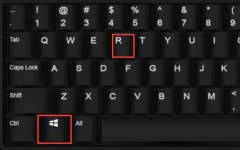 win10远程桌面怎么打开
win10远程桌面怎么打开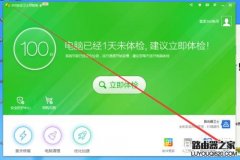 怎么查看WiFi有多少人使用
怎么查看WiFi有多少人使用 水星(Mercury)无线路由器的
水星(Mercury)无线路由器的
foxmail邮箱是我们频繁使用的一款邮箱工具,这款邮箱工具在我们的电脑上使用的频率是很多的,很多小伙伴通过该邮箱进行邮件收取的时候,发现总是每时每刻都有相关的邮件提示,那么我们...
次阅读
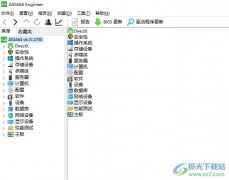
aida64是一款系统信息、诊断和基准测试软件,它可以为用户提供有关计算机硬件、媒体功能和安装的操作系统的广泛信息,而且还可以测定性能参数,例如cpu/gpu温度或是风扇转速等,能够让用...
次阅读

小伙伴们你们知道Axure怎么做交互式饼图呢?今天小编很乐意与大家分享Axure饼图部分可动的实现方法,感兴趣的可以来了解了解哦。...
次阅读
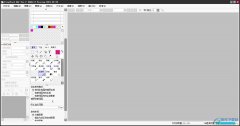
sai是一款轻量级的光栅图形编辑器,它具有简单易用、功能强大和高效稳定等特点,是许多数字绘画爱好者和专业人士的首选工具之一,因此sai软件深受用户的喜爱,当用户在使用sai软件时,可...
次阅读
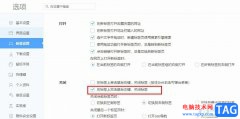
很多小伙伴在使用360极速浏览器的过程中经常会需要快速的关闭一些网页,一般情况下我们可以在网页标签页上右键单击,然后在菜单列表中找到关闭标签页选项,我们也可以使用快捷键“Ct...
次阅读

PyCharm这款软件被非常多的小伙伴使用,大家在使用该软件的时候,都觉得这款软件操作起来非常的好用,是一款非常实用的选项,这款软件在目前看来,是一款十分受到大家欢迎的软件,针对...
次阅读

有很多的AutoCAD2016用户们,并不是很明白在使用的时候怎么设置点样式?今日这篇教程内就为你们带来了AutoCAD2016设置点样式的操作流程介绍。...
次阅读
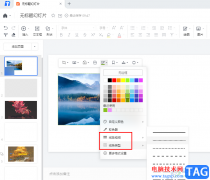
很多小伙伴在选择文档编辑软件的时候都会有限选择腾讯文档,因为腾讯文档中的功能十分的丰富,并且操作简单。在使用腾讯文档的过程中,我们不仅可以编辑各种格式文档,还可以在文档中...
次阅读
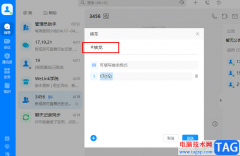
welink是很多小伙伴都在使用的一款协同办公平台,在该平台中,我们可以创建群聊,和好友进行文件分享,还可以预约线上会议以及进行考勤审批。在使用welink的过程中,有的小伙伴可能会有在...
次阅读
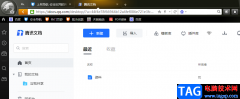
腾讯文档是很多小伙伴都在使用的一款文档编辑软件,在这款软件中我们可以在线创建并编辑各类文档,十分的方便。很多小伙伴并不喜欢下载太多的软件在自己的电脑中,这时我们就可以选择...
次阅读
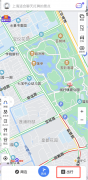
小伙伴们你们知道百度地图如何添加行程呢?今天小编很乐意与大家分享百度地图添加行程的方法,感兴趣的可以来了解了解哦。...
次阅读
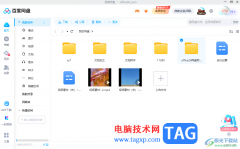
百度网盘是一款非常好用的软件,我们可以在其中自由存储大量资料文件,很多小伙伴都在使用。如果我们需要在电脑版百度网盘中锁定软件,小伙伴们知道具体该如何进行操作吗,其实操作方...
次阅读

很多朋友使用maya却还不会打开BVH格式文件,下面小编就讲解一下maya打开BVH格式文件的简单步骤,希望对你们有所帮助哦。...
次阅读

pattaizer是一款能够为图片进行模糊处理的特殊工具,它被广泛应用在多种环境中,帮助用户简单轻松的生成具有艺术效果的马赛克图片,而且只需简单的点击几下即可生成,因此pattaizer软件吸引...
次阅读
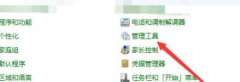
AutoCAD2018这款图像处理软件非常专业哦,而最近有的网友表示自己安装时遇到了初始化闪退的现象,怎么办呢?下面这篇文章就为各位讲述AutoCAD2018初始化闪退不能安装的解决技巧,一起往下看...
次阅读